Inhaltsverzeichnis
Was ist die Taskleiste in Windows?
Die Taskleiste ist ein wesentlicher Bestandteil des Windows-Betriebssystems. Es ist eine Symbolleiste am unteren Bildschirmrand und bietet schnellen Zugriff auf Ihre am häufigsten verwendeten Funktionen und Anwendungen. In diesem Beitrag besprechen wir die Taskleiste und wie Sie sie auf Ihrem Windows-PC anpassen können. Wir werden auch einige der beliebtesten verfügbaren Taskleistenerweiterungen behandeln.
Wie verwende ich die Taskleiste?
Sie können eine App einfach an die Taskleiste anheften und loslösen.
Neben der Anzeige der laufenden Apps kann die Taskleiste als Schnellzugriffszentrum für die am häufigsten verwendeten Anwendungen dienen. Sie können eine App an die Taskleiste anheften, indem Sie das App-Symbol direkt in die Taskleistenzone ziehen oder wie folgt hinzufügen:
- Suchen Sie die Ziel-App im Suchfeld in der Taskleiste
- Klicken Sie mit der rechten Maustaste auf die App
- Wählen Sie „An Taskleiste anheften“
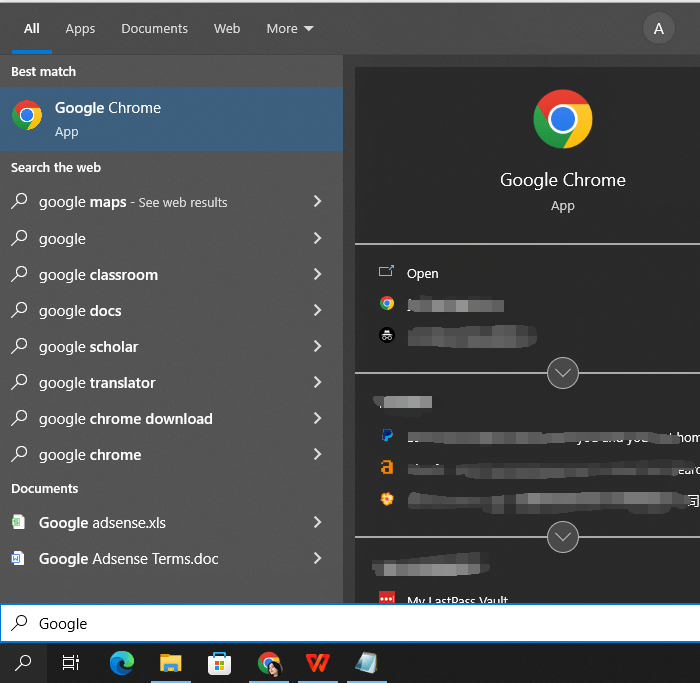
Um Apps von der Taskleiste zu lösen, klicken Sie mit der rechten Maustaste auf die App und klicken Sie auf „Von Taskleiste lösen“, woraufhin die Apps verschwinden.
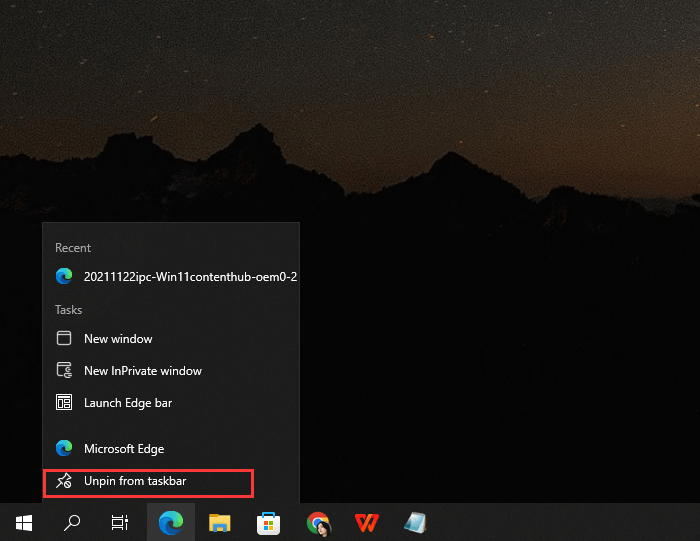
Es gibt mehr mit den Taskleisteneinstellungen zu tun. Hier können Sie die Größe anpassen, einschließlich der Anpassung der Größe des App-Symbols, der Farbänderung, des Austauschs des Hintergrunds und vieler anderer Anpassungen. Also, wie öffne ich die Taskleisteneinstellungen? Überprüfen Sie die folgenden einfachen Schritte:
- Bewegen Sie die Maus auf eine leere Stelle in der Taskleiste
- Rechtsklick
- Wählen Sie "Taskleisteneinstellungen"
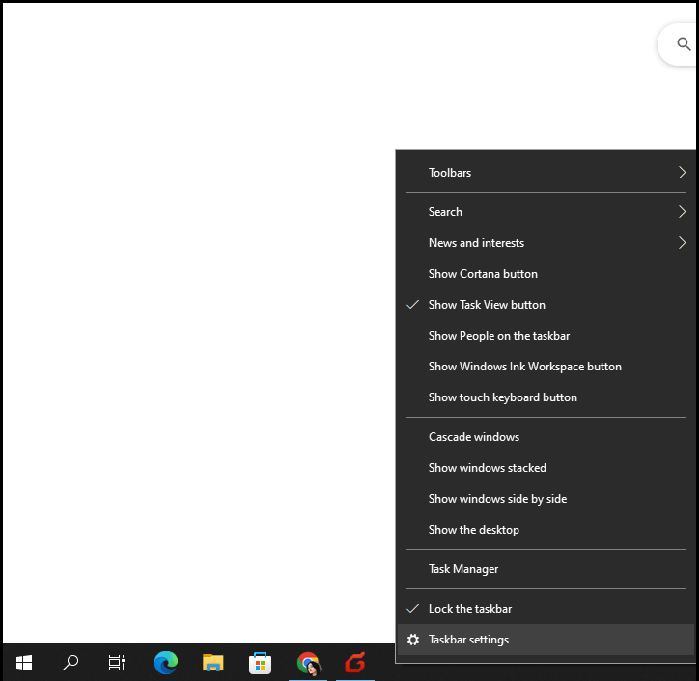
Es ist ganz einfach, die Taskleiste mit persönlichen Gewohnheiten oder Vorlieben zu belegen. Und es gibt tatsächlich einige Taskleistenerweiterungen, die weitere Hilfe bei der Anpassung bieten können.
Die Taskleiste spielt eine wesentliche Rolle im täglichen Betrieb für den schnellen Zugriff auf Apps. Viele Menschen möchten es individueller gestalten. Es gibt viele Möglichkeiten, die Taskleiste an Ihre Bedürfnisse anzupassen und zu erweitern. Eine der beliebtesten Anpassungsoptionen ist die Installation von Taskleistenerweiterungen. Taskbarx und Startisback sind typische Programme für solche Anforderungen. Sie sind kleine Tools zum Anpassen der Taskleisteneinstellungen und können helfen, den Stil, die Position usw. zu ändern. Windows 11 platziert die App-Symbole in der Mitte, und solche Software kann schnell helfen, die Symbole wie andere Windows-Versionen nach links zu verschieben.
Taskleiste VS Taskleiste in Windows
Was ist die Taskleiste? Was ist der Unterschied zwischen Taskleiste und Taskleiste?
DieTaskleiste, auch Systray genannt, befindet sich in der oberen rechten Ecke des Bildschirms und enthält Symbole für verschiedene Systemeinstellungen und Benachrichtigungen. Diese Symbole können neue E-Mail-Nachrichten, anstehende Kalenderereignisse oder den Netzwerkstatus darstellen. Einige Symbole bieten möglicherweise auch Verknüpfungen zu häufig verwendeten Einstellungen oder Aktionen.
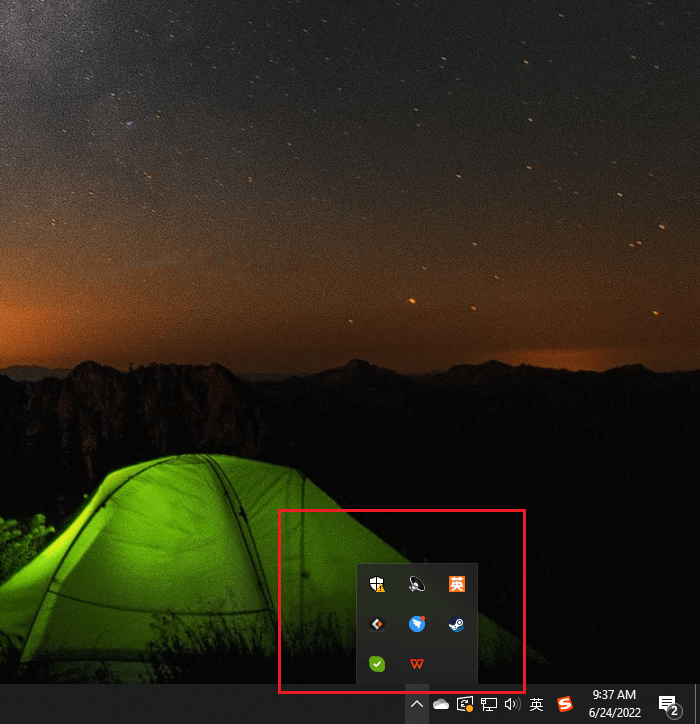
Wie im oberen Teil dieses Artikels erläutert, ist die Taskleiste eine horizontale Leiste am unteren Bildschirmrand, die beim Starten und Verwalten von Anwendungen hilft. Sie können damit auch auf Systemeinstellungen zugreifen und Benachrichtigungen anzeigen. Auf der anderen Seite funktioniert die Taskleiste hauptsächlich, um auf Systemeinstellungen zuzugreifen und Benachrichtigungen anzuzeigen.
Die Taskleiste ist ein großartiges Tool, um schnell auf die häufig verwendete Software zuzugreifen und die Effizienz zu verbessern, und kann über die Taskleisteneinstellung oder Software von Drittanbietern an den persönlichen Stil angepasst werden. Es unterscheidet sich von der Taskleiste in Position und Funktion, obwohl es Funktionsüberschneidungen gibt. Nutzen Sie es voll aus!
War diese Seite hilfreich?
-
Nach dem Studium der Germanistik ist Mako seit 2013 Teil des EaseUS-Teams und hat sich in den letzten 11 Jahren intensiv mit Software-Themen beschäftigt. Der Schwerpunkt liegt auf Datenrettung, Datenmanagement, Datenträger-Verwaltung und Multimedia-Software. …

20+
Jahre Erfahrung

160+
Länder und Regionen

72 Millionen+
Downloads

4.7 +
Trustpilot Bewertung
TOP 2 in Recovery-Tools
"Easeus Data Recovery Wizard kann die letzte Möglichkeit sein, gelöschte Daten wiederherzustellen und ist dabei sogar kostenlos."

EaseUS Data Recovery Wizard
Leistungsstarke Datenrettungssoftware zur Wiederherstellung von Dateien in fast allen Datenverlustszenarien unter Windows und Mac.
100% Sauber
Top 10 Artikel
-
 Gelöschte Dateien wiederherstellen
Gelöschte Dateien wiederherstellen
-
 USB-Stick wiederherstellen
USB-Stick wiederherstellen
-
 SD-Karte reparieren
SD-Karte reparieren
-
 Papierkorb wiederherstellen
Papierkorb wiederherstellen
-
 Festplatte wiederherstellen
Festplatte wiederherstellen
-
 USB wird nicht erkannt
USB wird nicht erkannt
-
 RAW in NTFS umwandeln
RAW in NTFS umwandeln
-
 Gelöschte Fotos wiederherstellen
Gelöschte Fotos wiederherstellen
-
 Word-Dokument wiederherstellen
Word-Dokument wiederherstellen
-
 Excel-Dokument wiederherstellen
Excel-Dokument wiederherstellen
 May 21,2025
May 21,2025



